मदद करना!मैं YouTube नहीं देख सकता!कारणों और समाधानों की व्याख्या करना।
YouTube देखने के मुद्दों के लिए संभावित कारण और उपाय
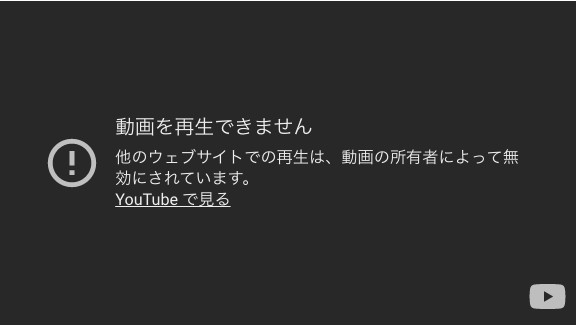
YouTube देखने में असमर्थ होने की समस्या विभिन्न कारणों से उपजी हो सकती है।पहली बात यह है कि क्या आपका इंटरनेट कनेक्शन सही तरीके से काम कर रहा है या नहीं।सुनिश्चित करें कि आपका वाई-फाई या मोबाइल डेटा कनेक्शन स्थिर है।
अगला, सुनिश्चित करें कि आपका YouTube ऐप या ब्राउज़र अप-टू-डेट है।पुराने संस्करणों का उपयोग करते समय प्लेबैक के साथ मुद्दे उत्पन्न हो सकते हैं।ऐप स्टोर या ब्राउज़र सेटिंग्स के माध्यम से नवीनतम संस्करण में अपडेट करें।
इसके अतिरिक्त, अपने डिवाइस पर कैश या इतिहास को साफ करने से कभी -कभी YouTube प्लेबैक मुद्दों को हल किया जा सकता है।अपने सेटिंग्स मेनू से कैश और इतिहास को हटाने का प्रयास करें।
YouTube देखने के मुद्दे सरल से लेकर जटिल तक हो सकते हैं, लेकिन इस गाइड का पालन करके—या अग्रिम में वीडियो सहेजने के लिए एक YouTube डाउनलोडर का उपयोग करके—आप फिर से YouTube का आनंद ले पाएंगे।
वीडियो प्लेबैक को पुनरारंभ करने के तरीके
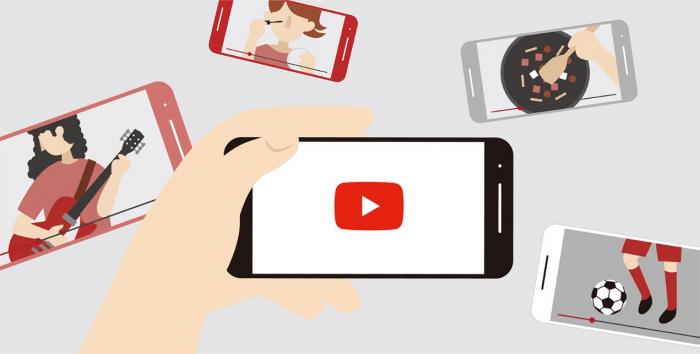
यदि आप ऐसी स्थिति का सामना करते हैं जहां YouTube देखते समय कोई वीडियो नहीं चलाता है, तो कोशिश करने का पहला तरीका वीडियो प्लेबैक को पुनरारंभ करना है।
वीडियो प्लेबैक को पुनरारंभ करना काफी सरल है: सबसे पहले, वीडियो को रोकें।फिर, वीडियो को पुनरारंभ करने के लिए फिर से प्ले बटन दबाएं।यह कार्रवाई अस्थायी मुद्दों को हल कर सकती है, जिससे वीडियो सही तरीके से खेलने की अनुमति देता है।
इसके अलावा, वीडियो प्लेबैक को पुनरारंभ करते समय, यह'अपने इंटरनेट कनेक्शन को फिर से शुरू करने के लिए आवश्यक है।अस्थायी नेटवर्क के मुद्दे प्लेबैक समस्याओं का कारण बन सकते हैं।अपने वाई-फाई या मोबाइल डेटा कनेक्शन की स्थिति की पुष्टि करें, और संभावित रूप से समस्या को हल करने के लिए एक स्थिर कनेक्शन के साथ वीडियो को फिर से खेलें।
समस्या निवारण इंटरनेट कनेक्शन मुद्दों

यदि आप YouTube प्लेबैक के साथ मुद्दों का सामना करते हैं, तो जांच करने के लिए पहला बिंदु आपका इंटरनेट कनेक्शन है।इंटरनेट कनेक्शन के साथ समस्याएं YouTube पर प्लेबैक मुद्दों को जन्म दे सकती हैं।यहां आपके इंटरनेट कनेक्शन के लिए कई समस्या निवारण तरीके हैं।
वाई-फाई राउटर को पुनरारंभ करना
सबसे पहले, अपने वाई-फाई राउटर को पुनरारंभ करने का प्रयास करें।यदि राउटर ठीक से काम नहीं कर रहा है, तो इंटरनेट कनेक्शन स्वयं अस्थिर हो सकता है।बिजली बंद करना और संभवतः कनेक्शन में सुधार कर सकते हैं।
नेटवर्क सेटिंग्स की जाँच करना
अगला, अपनी नेटवर्क सेटिंग्स को सत्यापित करें।सुनिश्चित करें कि पासवर्ड सही ढंग से दर्ज किया गया है और वाई-फाई सिग्नल मजबूत है।अपनी सेटिंग्स को फिर से देखें और कोई भी आवश्यक समायोजन करें।
एक अलग नेटवर्क का उपयोग करना
अंत में, एक अलग नेटवर्क का उपयोग करने का प्रयास भी एक समाधान हो सकता है।आपके घर वाई-फाई वातावरण के साथ समस्या हो सकती है, इसलिए मोबाइल डेटा या एक अलग वाई-फाई सेटअप के साथ YouTube की कोशिश करना मदद कर सकता है।
इंटरनेट कनेक्शन के मुद्दे YouTube प्लेबैक को प्रभावित कर सकते हैं।समस्या निवारण के लिए उपरोक्त बिंदुओं का संदर्भ लें और किसी भी मुद्दे को हल करें।
YouTube ऐप को कैसे अपडेट करें
अपने YouTube ऐप को अपडेट रखना एक चिकनी देखने के अनुभव को सुनिश्चित करने के लिए आवश्यक है।नवीनतम संस्करण को अपडेट करके, आप अपने समग्र आनंद को बढ़ाते हुए, नई सुविधाओं और बग फिक्स से लाभान्वित होते हैं।
सबसे पहले, Google Play Store या App Store को यह देखने के लिए देखें कि YouTube ऐप का नवीनतम संस्करण उपलब्ध है या नहीं।यदि कोई अपडेट उपलब्ध है, तो प्रक्रिया शुरू करने के लिए अपडेट बटन पर टैप करें।
यदि स्वचालित अपडेट सेटिंग सक्षम है, तो नया संस्करण जारी होने पर ऐप स्वचालित रूप से अपडेट हो जाएगा।हालाँकि, यदि आप मैन्युअल रूप से अपडेट करना पसंद करते हैं, तो आप सेटिंग्स में स्वचालित अपडेट बंद कर सकते हैं और अपनी सुविधा पर अपडेट कर सकते हैं।
अपडेट पूरा हो जाने के बाद, परिवर्तनों को लागू करने के लिए YouTube ऐप को पुनरारंभ करें।नई सुविधाओं और बग फिक्स को सत्यापित करें, और अधिक सुखद YouTube देखने के अनुभव का आनंद लें।
YouTube देखने के लिए कैसे प्रतिबंधों को देखें
इसके अतिरिक्त, यदि आप YouTube का आनंद लेते समय प्रतिबंधों को देखने के लिए सामना करते हैं, तो यह जानना कि इन प्रतिबंधों को कैसे उठाया जाए, यह काफी मददगार हो सकता है।क्या आपको ऐसी सीमाओं का सामना करना चाहिए, निम्नलिखित चरणों का प्रयास करें।
1. अपनी लॉगिन स्थिति को सत्यापित करें
सबसे पहले और सबसे महत्वपूर्ण, सुनिश्चित करें कि आप YouTube में लॉग इन हैं।यदि आप लॉग आउट हैं तो कुछ सामग्री प्रतिबंधित हो सकती है।यदि लॉग इन नहीं किया गया है, तो कृपया अपने खाते में लॉग इन करें।
2. अपनी उम्र की पुष्टि करें
कुछ YouTube सामग्री 18 से अधिक दर्शकों तक सीमित है। यदि आप आश्रय करते हैं'टी ने अपनी उम्र की पुष्टि की, सेटिंग्स के माध्यम से ऐसा करें।यह कार्रवाई प्रतिबंधों को हटा सकती है।
3. फ़िल्टर सेटिंग्स की जाँच करें
YouTube में उम्र और सामग्री के आधार पर फ़िल्टर हैं।सत्यापित करें कि क्या कोई फ़िल्टर सेटिंग्स में सक्षम हैं और फ़िल्टर स्तर को आवश्यकतानुसार समायोजित करें।
इन चरणों का पालन करने से YouTube देखने के प्रतिबंधों को उठाने में मदद मिल सकती है।यदि समस्या बनी रहती है, तो YouTube देखें'आगे की सहायता के लिए आधिकारिक समर्थन जानकारी।
कैश और इतिहास को साफ करने के लिए कदम
यदि आप YouTube को देखते समय समस्याओं का सामना करते हैं, तो अपने कैश और इतिहास को साफ करने से समस्या का समाधान हो सकता है।यहाँ का पालन करने के लिए सरल चरण हैं।
अपना ब्राउज़र खोलें
अपने डिवाइस पर उपयोग किए जाने वाले ब्राउज़र को खोलने से शुरू करें।
एक्सेस ब्राउज़र इतिहास
ब्राउज़र सेटिंग्स या टूलबार से, इतिहास या कैश ब्राउज़िंग के लिए विकल्प चुनें।
स्पष्ट कैश और इतिहास
चयनित वस्तुओं को साफ़ करने के लिए विकल्प का पता लगाएं और क्लिक करें।
ब्राउज़र पुन: प्रारंभ करें
कैश और इतिहास को साफ करने के बाद, परिवर्तनों को बचाने के लिए अपने ब्राउज़र को पुनरारंभ करें।
इन चरणों का पालन करके, आप YouTube को देखते समय सामना किए गए मुद्दों को हल कर सकते हैं।
ब्राउज़र सेटिंग्स को अपडेट और चेक करना
यह सुनिश्चित करने के लिए महत्वपूर्ण है कि आपका ब्राउज़र अपडेट किया गया है और इसकी सेटिंग्स ठीक से कॉन्फ़िगर की गई हैं।एक पुरानी ब्राउज़र या गलत सेटिंग्स YouTube वीडियो के चिकनी प्लेबैक में बाधा डाल सकती हैं।
सबसे पहले, अपने ब्राउज़र को नवीनतम संस्करण में अपडेट करें।यदि कोई अपडेट आवश्यक है, तो ब्राउज़र मेनू से अपडेट विकल्प चुनें और निर्देशों का पालन करें।नवीनतम संस्करण में अपडेट करने से YouTube वीडियो प्लेबैक से संबंधित मुद्दों को हल किया जा सकता है।
अगला, अपनी ब्राउज़र सेटिंग्स की जाँच करें।विज्ञापन ब्लॉकर्स या प्लगइन्स YouTube प्लेबैक में बाधा डाल सकते हैं।ब्राउज़र सेटिंग्स मेनू से, AD ब्लॉकर्स और प्लगइन्स को अक्षम करें, या YouTube प्लेबैक की अनुमति देने के लिए सेटिंग्स को समायोजित करें।
अपनी ब्राउज़र सेटिंग्स को अपडेट करना और जाँचना YouTube प्लेबैक मुद्दों को हल करने की संभावना को काफी बढ़ा सकता है।
यदि उपरोक्त चरण समस्या को हल नहीं करते हैं, तो YouTube आधिकारिक समर्थन जानकारी देखें
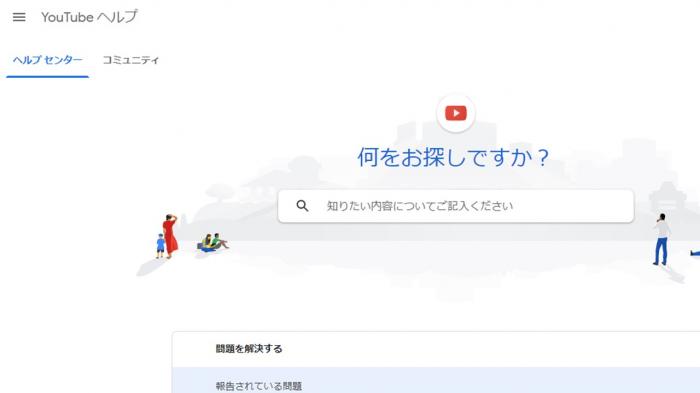
यदि ये उपाय अप्रभावी हैं, तो YouTube आधिकारिक समर्थन आपकी सहायता के लिए उपलब्ध है।YouTube आधिकारिक समर्थन टीम वर्ष में 24/7, 365 दिन संचालित करती है, और विभिन्न मुद्दों को संबोधित करती है।
YouTube आधिकारिक समर्थन निम्नलिखित मुद्दों को शामिल करता है:
- लेखा संबंधी समस्याएं
- वीडियो प्लेबैक मुद्दे
- चैनल निर्माण और प्रबंधन प्रश्न
- विज्ञापन और मुद्रीकरण चिंता
आप फोन, ईमेल और चैट सहित विभिन्न तरीकों के माध्यम से YouTube आधिकारिक समर्थन से संपर्क कर सकते हैं।इसके अतिरिक्त, आधिकारिक समर्थन पृष्ठ में अक्सर पूछे जाने वाले प्रश्न और समस्या निवारण की जानकारी होती है, जब मुद्दों के उत्पन्न होने पर प्राथमिक संसाधन के रूप में सेवारत होता है।
YouTube आधिकारिक समर्थन उपयोगकर्ता सुविधा के लिए डिज़ाइन की गई सेवाएं प्रदान करता है, समस्याओं को हल करने में मदद करने के लिए जानकारी का खजाना प्रदान करता है।जब संदेह हो, तो सहायता के लिए YouTube आधिकारिक समर्थन से परामर्श करें।





